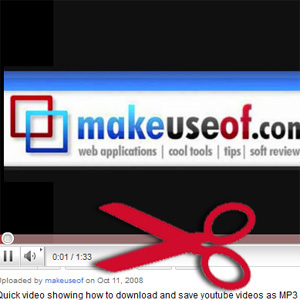 Vi har hidtil delt en hel del nyttige YouTube-relaterede tip indtil videre. Her er 10 YouTube-URL-tricks 10 YouTube-URL-tricks, du bør vide omElsker du YouTube? Du kan gøre det endnu bedre med disse seje YouTube-URL-tricks, der giver dig mulighed for at downloade videoer, lave GIF'er og mere. Læs mere at lege med såvel som nogle YouTube-irritationer 4 almindelige YouTube-irritationer og hvordan man kan slippe af med dem med brugerskripter Læs mere og måder at slippe af med dem. Du kan også blive inspireret af denne postfortegnelse 10 seje ting at gøre med en YouTube-video. 10 flere seje ting, du kan gøre med YouTube-videoerMens YouTube stadig er en hæfteklamme til visning af videoklip, er der en række andre ting, du kan gøre med det. Her er 10 YouTube-hacks, der vil gøre din seeroplevelse endnu sjovere ... Læs mere Dette indlæg deler et andet hurtigt tip: indlejring af kun en del af en YouTube-video.
Vi har hidtil delt en hel del nyttige YouTube-relaterede tip indtil videre. Her er 10 YouTube-URL-tricks 10 YouTube-URL-tricks, du bør vide omElsker du YouTube? Du kan gøre det endnu bedre med disse seje YouTube-URL-tricks, der giver dig mulighed for at downloade videoer, lave GIF'er og mere. Læs mere at lege med såvel som nogle YouTube-irritationer 4 almindelige YouTube-irritationer og hvordan man kan slippe af med dem med brugerskripter Læs mere og måder at slippe af med dem. Du kan også blive inspireret af denne postfortegnelse 10 seje ting at gøre med en YouTube-video. 10 flere seje ting, du kan gøre med YouTube-videoerMens YouTube stadig er en hæfteklamme til visning af videoklip, er der en række andre ting, du kan gøre med det. Her er 10 YouTube-hacks, der vil gøre din seeroplevelse endnu sjovere ... Læs mere Dette indlæg deler et andet hurtigt tip: indlejring af kun en del af en YouTube-video.
Mens der virkelig kun er en måde at gøre det på (den første, der er anført nedenfor), er der også et par velbrugte værktøjer, der kan hjælpe dig med at afskære en del af videoen og integrere den. Dette indlæg er beregnet til at kaste lys over, hvordan disse værktøjer fungerer, og hvad de faktisk gør.
1. Brug det integrerede afspillerparameter
Den mest ligetil måde at integrere en video på, mens de første XX sekunder springes over, er at bruge & Start = parameter, der fungerer både til “old-style” (“classic”) og iFrame-afspiller:
Gammeldags spiller:

iFrame-afspiller:
Ligeledes er der også & ende = parameter, der får videoen til at stoppe afspilningen på et bestemt tidspunkt.
2. Hakk med TubeChop
TubeChop (se vores anmeldelse her) tilbyder en ren grænseflade, så du nemt kan klippe enhver del af videoen ud. Du skal bare specificere tidsrammen for at hugge enten ved hjælp af tidskontrollerne eller den lyserøde skyderen. Værktøjet giver dig også mulighed for at tilføje dine egne kommentarer til at integrere med videoen.
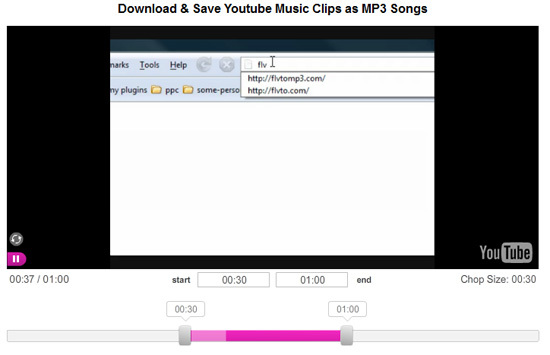
Som et resultat får du en ny kode, der skal integreres. Den største ulempe ved at bruge værktøjet er, at din nye embed-kode er baseret på tubechop.com-domænet, som måske er mindre pålidelig end at bruge youtube-run-koden (I har tendens til at tro, at TubeChop's servere er meget mere tilbøjelige til at gå ned end YouTubes servere, hvilket kan betyde, at dine indlejrede videoer ofte vil være utilgængelig):

Der er heller ikke noget iFrame-baseret alternativ til den indlejrede kode (som antages at være mere mobilvenlig).
3. Skive Med Splicd
Splicd (se vores gennemgå her Splicd: Beskære og klippe dele fra YouTube-videoer Læs mere ) er et andet alternativt online-værktøj, der giver dig mulighed for at specificere tidsrammen for at afspille en YouTube-video inden for. Det kræver heller absolut ingen ekstra indsats (som registrering eller noget lignende). Alt hvad du behøver er at give det direkte link til din videoside på YouTube.
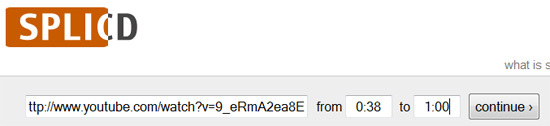
Den resulterende kode er youtube-run og indeholder et link tilbage til splicd.com (sidstnævnte kan naturligvis let fjernes, hvis du vil):

4. Snip med SnipSnip
SnipSnip er et webbaseret værktøj, der skærer en del af enhver video ud og lader dig nemt dele den ved hjælp af det forkortede link:

Den resulterende kode er YouTube-baseret og indeholder også et link tilbage til tjenesten.
At opsummere
Lad os opsummere, hvad du kan gøre med en af ovenstående metoder for at undgå forvirring, og hvordan de er forskellige:
| Video hentet fra | Et link tilbage til tjenesten | Bedste del | ulempe | iFrame-baseret spillerindstilling? | |
| Manuel metode | Youtube | Ingen | Den mest pålidelige metode | Kan være kompliceret for ikke-teknisk-kyndige mennesker | Ja |
| TubeChop | TubeChop | Ja | Brugbar visuel interface | Er afhængig af TubeChop (hvis tjenesten er nede, stopper videoen med at virke) | Ingen |
| Splicd | Youtube | Ja | Forenkler den manuelle metode | Tilbyder ingen ekstra funktionalitet til den indbyggede Youtube-afspillerindstilling | Ingen |
| SnipSnip | Youtube | Ja | Tilbyder en kort URL til at dele den skiver video | Tilbyder ingen ekstra funktionalitet til den indbyggede Youtube-afspillerindstilling | Ingen |
Hvilke af ovenstående metoder vil du foretrække, og hvorfor?
Ann Smarty er SEO-konsulent hos seosmarty.com, internet-marketingblogger og aktiv bruger på sociale medier. Følg Ann på Twitter som seosmarty


